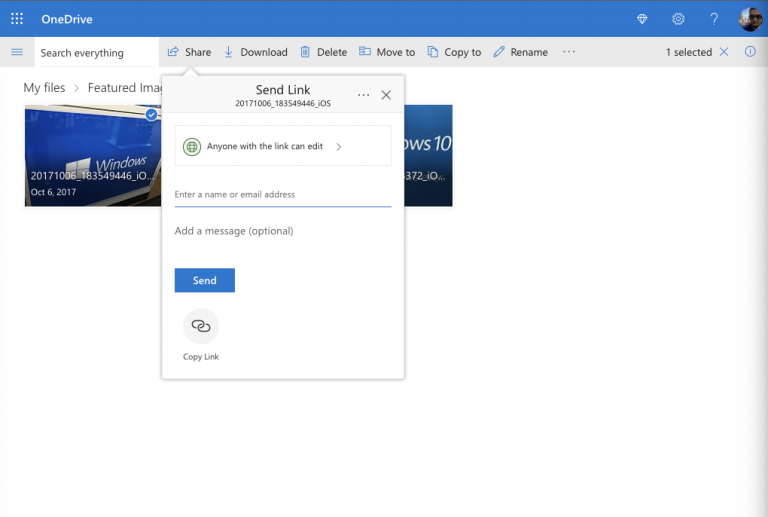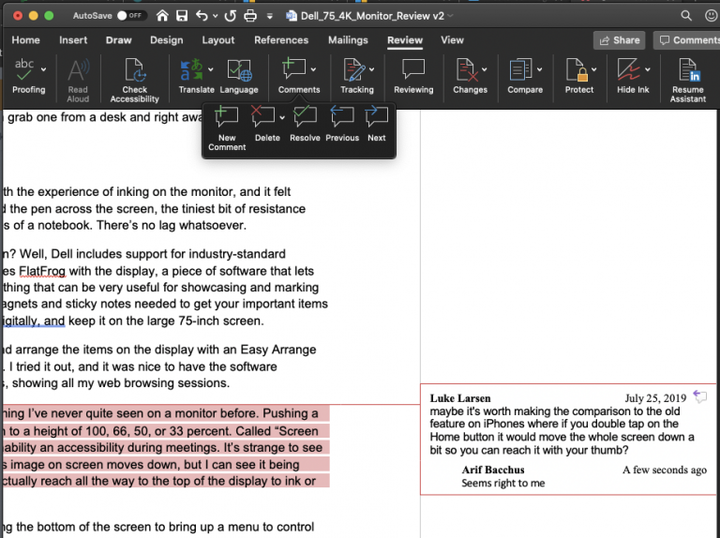Von zu Hause aus arbeiten? So arbeiten Sie mit Office 365 für Remote-Arbeiten mit mehr als nur Teams zusammen
Da sich der Roman Coronavirus hier in den USA und auf der ganzen Welt weiter verbreitet, haben viele Unternehmen wie Microsoft Mitarbeiter gebeten , von zu Hause aus zu arbeiten. Das bedeutet oft, dass Sie abhängig von Programmen wie Microsoft Teams oder Slack Ihre Arbeit erledigen und mit Ihrem Chef und Ihren Mitarbeitern in Kontakt bleiben müssen. Wussten Sie jedoch, dass Sie Office 365 für die Remote-Arbeit mit mehr als nur Teams verwenden können? In diesem Handbuch zeigen wir Ihnen, wie.
Teilen Sie Ihre Dateien und Ordner mit OneDrive
Wenn Sie in einem Büro arbeiten, können Sie in der Regel zu Ihrem Kollegen gehen und ihm einen Ausdruck einer Datei oder eines Ordners übergeben. Wenn Sie jedoch von zu Hause aus arbeiten, können Sie dies nicht tun. Mit OneDrive sind die Dinge jedoch einfach. Sie können fast alles, was Sie wollen, mit Ihren Mitarbeitern teilen, sei es ein Video, ein Dokument, ein Projekt oder mehr.
Um Dateien in OneDrive freizugeben, müssen Sie sich bei Ihrem Office 365-Konto anmelden und dann im Office App Launcher OneDrive auswählen. Sie möchten dann oben auf die Schaltfläche Neu klicken, wenn Sie Ihre Dateien in einem Ordner freigeben und Ordner auswählen möchten. Sie können auch eine einzelne Datei hochladen, indem Sie auf Hochladen klicken. Wenn Sie fertig sind, klicken Sie mit der rechten Maustaste auf die Datei und wählen Sie Freigeben. Sie erhalten ein Popup-Fenster und können wählen, ob die Datei bearbeitet werden soll oder nicht. Sie können auch die E-Mail-Adresse eingeben, um sie sofort zu senden, oder auf Link kopieren klicken, um den Link außerhalb von Slack oder einem anderen Programm zu kopieren. Wenn Sie fertig sind, können Sie Ihre Datei kostenlos im Web freigeben.
Arbeiten Sie an Ihren Dateien in Word und Excel zusammen
Einer der Vorteile von Office 365 sind die in Programmen wie Word und Excel integrierten Funktionen für die Zusammenarbeit. In Word können Sie beispielsweise Kommentare zu Ihrem Dokument hinzufügen, damit andere antworten und Ihnen Feedback geben können. Dies kann simulieren, dass Sie sich in einem Team oder einer Besprechung befinden. Wenn das Dokument auf ein OneDrive oder SharePoint hochgeladen wird, können mehrere Personen das Dokument gleichzeitig öffnen und gleichzeitig bearbeiten.
Sobald sich Ihre Datei in OneDrive oder SharePoint befindet, können Sie Kommentare in Word-Dokumenten hinzufügen. Dazu können Sie auf der Registerkarte Überprüfen die Option Neuer Kommentar auswählen und dann Ihren Kommentar eingeben. Sie können auch auf Kommentare mit Antworten antworten oder Kommentare löschen, indem Sie mit der rechten Maustaste darauf klicken und Kommentar löschen wählen.
Um in Excel zu kommentieren, können Sie mit der rechten Maustaste auf die Zelle klicken, dann “Neuer Kommentar” auswählen und dann auf die Schaltfläche “Posten” klicken. Ihre Mitarbeiter können dann Kommentare abgeben, indem Sie mit der rechten Maustaste klicken und auf Kommentar antworten wählen. Zusätzliche Kommentare können bearbeitet werden, indem Sie den Mauszeiger über den Kommentartext bewegen und auf Bearbeiten klicken. Weitere Informationen zu zusätzlichen Funktionen für die Zusammenarbeit in Excel finden Sie hier bei Microsoft.
Verwenden Sie die Office-App unter iOS und Android, um Ihr mobiles Office zu entsperren
Bisher haben wir die Diskussion zu Office 365 auf dem Desktop fortgesetzt, aber Sie können auch mehr Zusammenarbeit freischalten, indem Sie Ihr Telefon verwenden. Microsoft hat kürzlich eine neue All-in-One-Office-App für iOS und Android veröffentlicht, die eine Reihe von Funktionen für die Zusammenarbeit enthält. Mit der App auf Ihrem Telefon können Sie einen Blick auf Dokumente werfen, die Ihre Mitarbeiter bearbeitet haben, und vieles mehr.
Wenn Sie die App installieren, können Sie viele Dinge tun, die Sie normalerweise im Büro tun. Sie können beispielsweise Bilder scannen und schnell in vollständige Dokumente umwandeln, mit denen Sie und Ihre Mitarbeiter zusammenarbeiten können. Sie haben auch Zugriff auf Word, Excel und PowerPoint. Es gibt sogar eine Option, mit der Sie PDFs signieren, in PDFs scannen und Dateien zwischen Ihrem Telefon und Ihrem Computer übertragen können.
Verwenden Sie OneNote 2016 zusammen mit Outlook
Wenn Sie von zu Hause aus arbeiten, kann es hektisch werden und es kann schwierig sein, den Überblick zu behalten, was zu tun ist. Glücklicherweise können Sie OneNote 2016 zusammen mit Outlook verwenden, um Ihre Zusammenarbeit zu verbessern. Outlook allein ist eine großartige Möglichkeit zur Zusammenarbeit, wie wir bereits erklärt haben. In Verbindung mit OneNote 2016 können Sie jedoch viel tun. Beispielsweise können Sie an Sie gesendete Outlook-E-Mails in OneNote in Notizen umwandeln, die Nachricht markieren und an Ihre Mitarbeiter senden. Sie können auch Ihre virtuellen Besprechungen – Skype oder Teams – an Ihr OneNote-Notizbuch senden, zusätzliche Notizen machen und sogar Outlook-Aufgaben erstellen. Wir haben das hier bereits erklärt. Lesen Sie es also durch, um mehr zu erfahren.
Viele weitere Möglichkeiten
Wir haben gerade einige Möglichkeiten angesprochen, wie Sie mit Office 365 zusammenarbeiten können, wenn Sie von zu Hause aus arbeiten. Wenn Sie Microsoft Teams einbeziehen, können Sie viel tun. Im Rahmen unserer Office 365-Berichterstattung haben wir gezeigt, wie Sie mit Skype in Office im Web chatten, Ihren Bildschirm in Microsoft Teams freigeben und Ihre Produktivität mit Teams-Apps steigern können. Haben Sie Tipps zur Zusammenarbeit bei der Arbeit von zu Hause aus? Lass es uns in den Kommentaren unten wissen.